Es ist ziemlich ärgerlich, wenn Sie Arbeiten an Ihrem Laptop erledigen müssen und der Akku leer oder schwach ist. Selbst wenn Sie den Energiesparplan ausgewählt haben, kann der Akku aufgrund anderer Faktoren zu schnell entladen werden. Heute schauen wir uns an, wie Sie mit dem Befehl PowerCfg einen Energieeffizienzbericht erstellen.
Bericht generieren
Um den Bericht zu erstellen, müssen Sie die Eingabeaufforderung für erhöhte Befehle als Administrator verwenden. Klicken Sie auf Start und geben Sie ein CMD Klicken Sie in das Suchfeld, klicken Sie mit der rechten Maustaste auf das Eingabeaufforderungssymbol und wählen Sie Als Administrator ausführen .
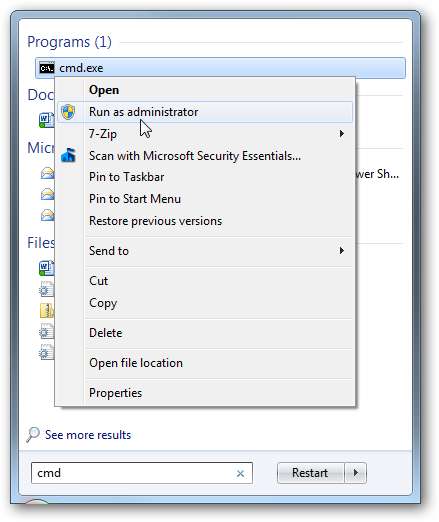
Geben Sie als Nächstes den folgenden Befehl ein, um den Bericht zur Energieeffizienz zu erstellen:
powercfg -energie
Die Erstellung des Berichts dauert volle 60 Sekunden. und die folgende Meldung wird auf dem Befehlsbildschirm angezeigt, wenn der Vorgang abgeschlossen ist. Beachten Sie, dass die Anzahl der im Bericht enthaltenen Fehler und Warnungen angezeigt wird.
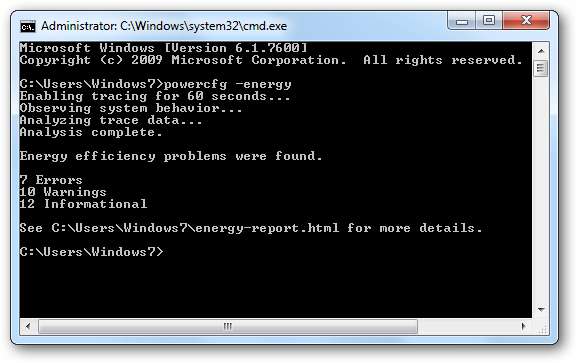
Der Power Efficiency Diagnostics Report wird im HTML-Format auf Ihrem lokalen Benutzerlaufwerk gespeichert. Jetzt können Sie die Analyse durchlesen und versuchen festzustellen, warum so viel Strom verbraucht wird. In diesem Beispiel im Abschnitt "Fehler" wird angezeigt, dass der Ruhemodus deaktiviert ist und ein USB-Gerät nicht ausgeschaltet wird, wenn es nicht verwendet wird.
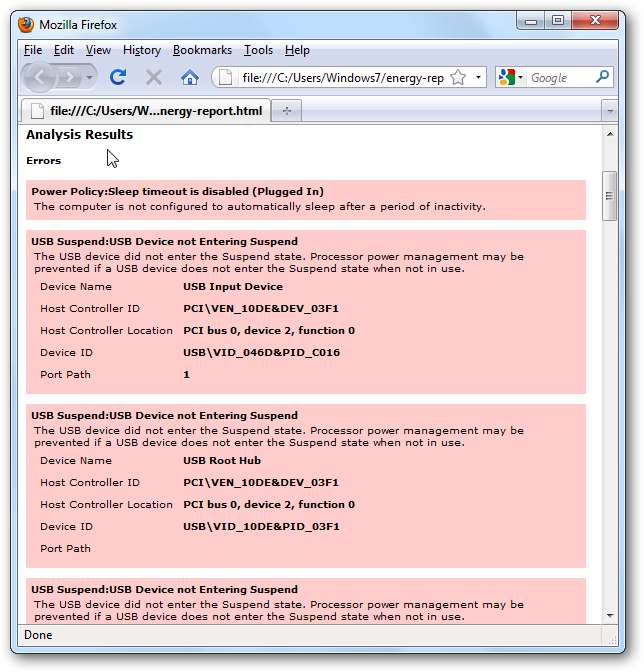
Abschnitte des Berichts
Was bedeutet dieser Bericht überhaupt? Nun, es ist in vier Abschnitte unterteilt und wir werden uns jeden einzelnen ansehen. Der erste Abschnitt des Berichts enthält die grundlegenden Systeminformationen wie den Systemnamen, das BIOS, den Hersteller usw.
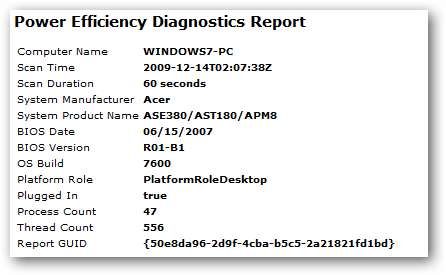
Der zweite Abschnitt enthält die Fehler mit rotem Hintergrund. Dies sind Probleme, die einen großen Einfluss auf den Stromverbrauch und die Akkulaufzeit haben. Als Fehler eingestufte Probleme können die Batterielebensdauer um 15% oder mehr beeinträchtigen.
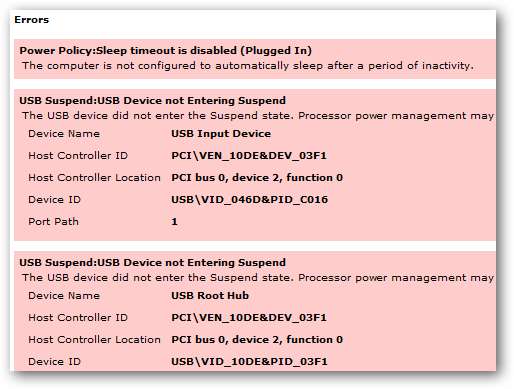
Der nächste Abschnitt enthält Warnungen mit gelbem Hintergrund. Die Probleme deuten auf einen moderaten Effekt des Stromverbrauchs und der Batterielebensdauer hin. Sie sind nicht so kritisch zu beheben wie Fehler, aber wenn Sie sie beheben können, hilft dies, die Effizienz zu verbessern.
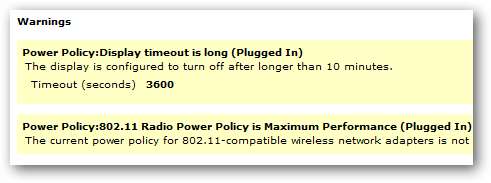
Der letzte Teil des Berichts enthält Informationsdaten mit weißem Hintergrund und weist nicht auf Energieprobleme hin. Hier werden die Systemkomponenten aufgelistet, die für den Bericht geprüft wurden.
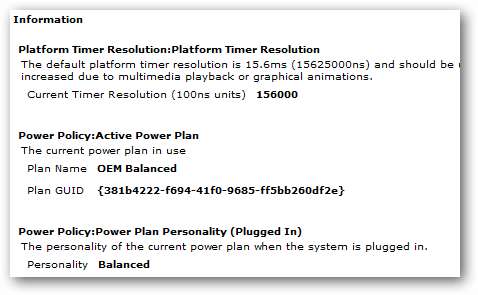
Fazit
Der Bericht enthält viele detaillierte Informationen, und es ist möglicherweise nicht die aufregendste Sache, ihn zu lesen. Schauen Sie ihn sich jedoch genau an. Im obigen Beispiel mussten wir nur in die Energieoptionen wechseln und den Ruhemodus konfigurieren und das USB-Flash-Laufwerk ausstecken, wenn es nicht verwendet wurde. Jeder Computer variiert und eine Lösung könnte darin bestehen, die Energieoptionen zu optimieren oder einen aktualisierten Hardwaretreiber zu installieren. Wenn Sie sich nicht sicher sind, was der Bericht Ihnen sagt, besuchen Sie unser Forum und fragen Sie einen der vielen sachkundigen Geeks, die Ihnen gerne weiterhelfen.
Das How-To Geek Forum






